目标检测数据集 - PASCAL VOC2012
1. PASCAL VOC2012
PASCAL VOC挑战赛(The PASCAL VIsual Object Classes)是一个世界级的计算机视觉挑战赛,PASCAL全称:Pattern Analysis,Statical Modeling and Computational Learning,是一个由欧盟资助的网络组织。PASCAL VOC挑战赛主要包括以下几类:图像分类(Object Classification),目标检测(Object Detection),目标分割(Object Segmentation),动作识别(Action Classification)等。
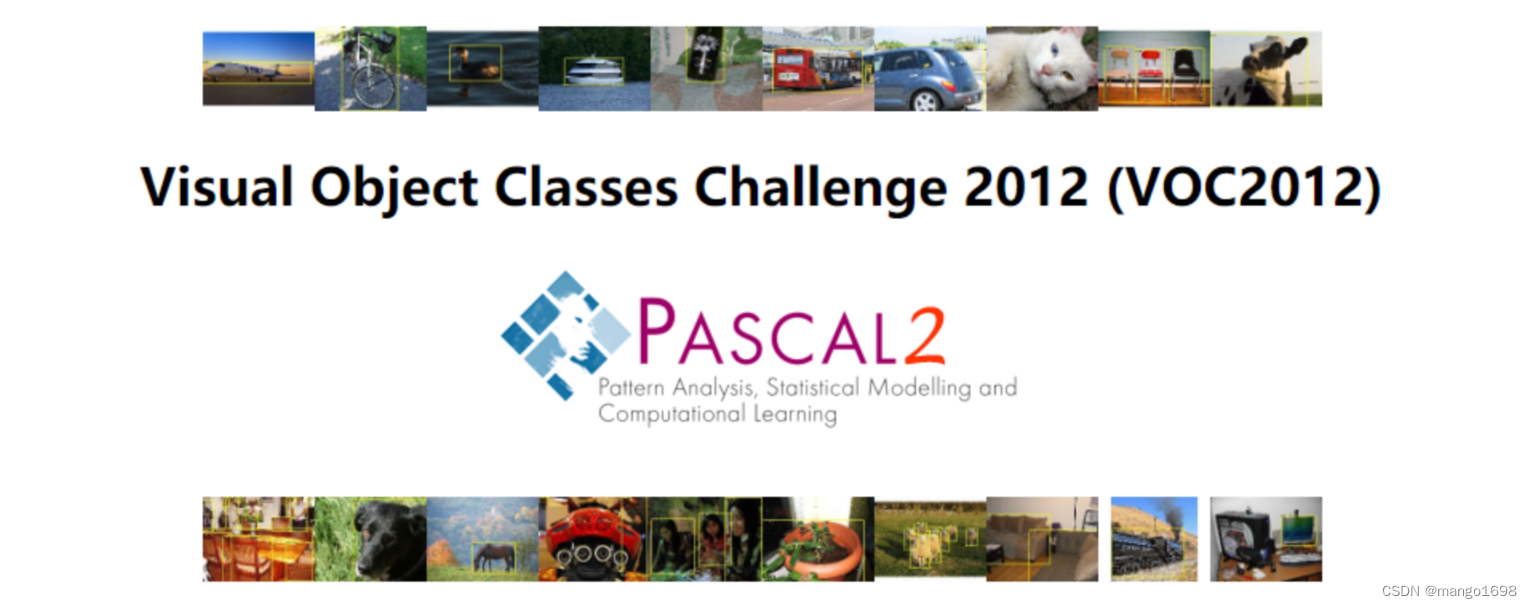
Classification and detection
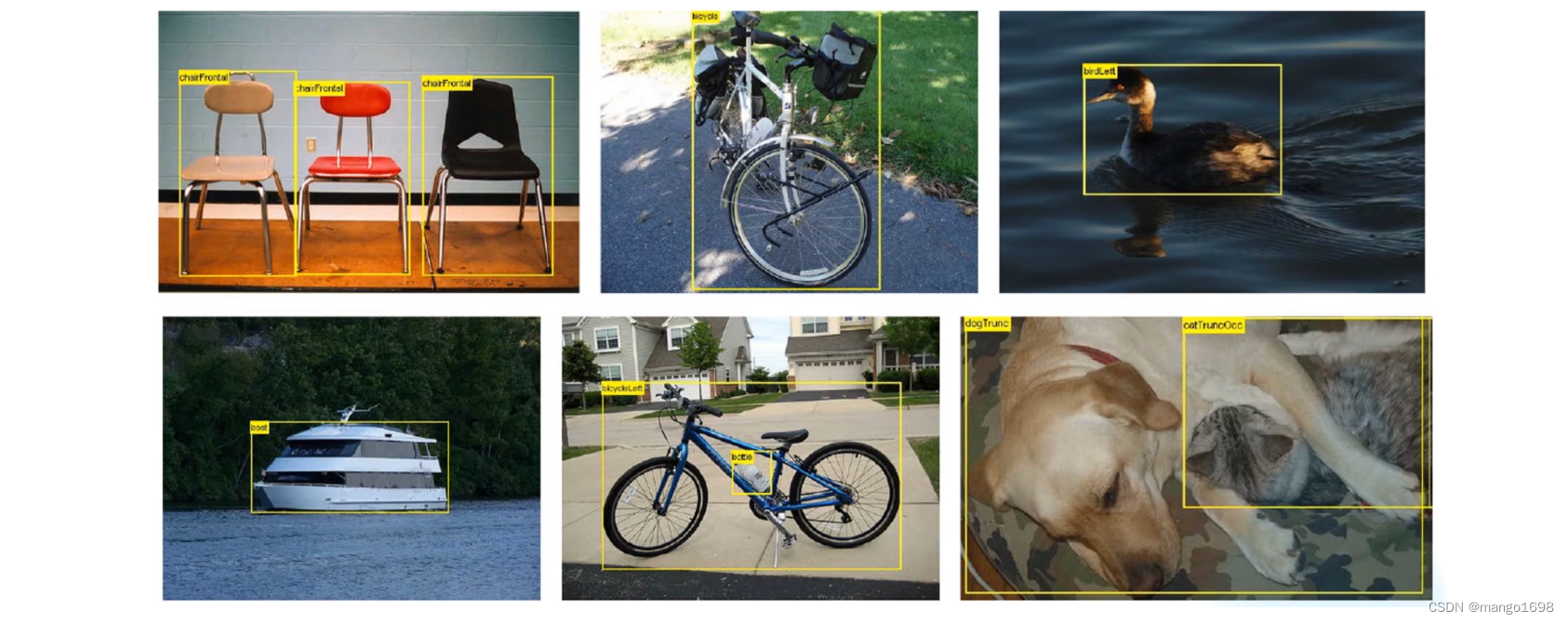
Segmentation
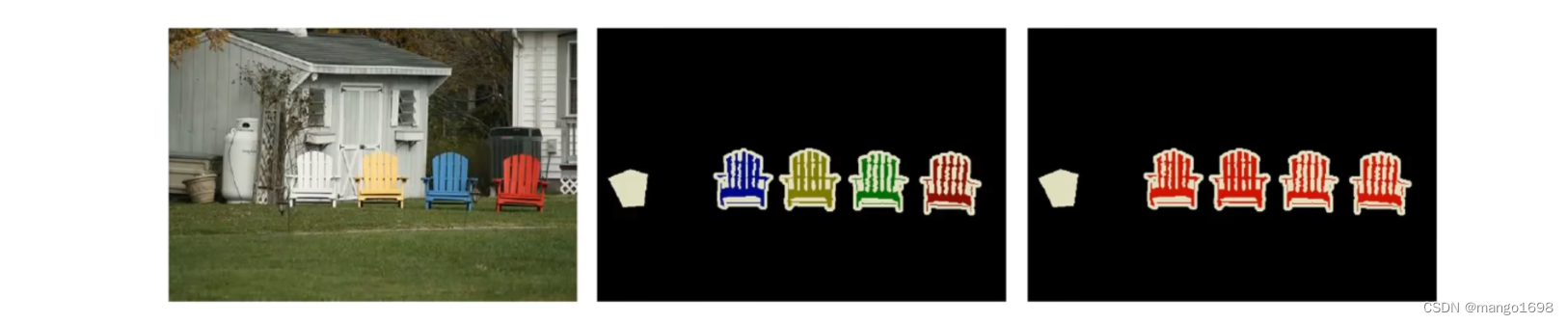
Action classification

Person layout
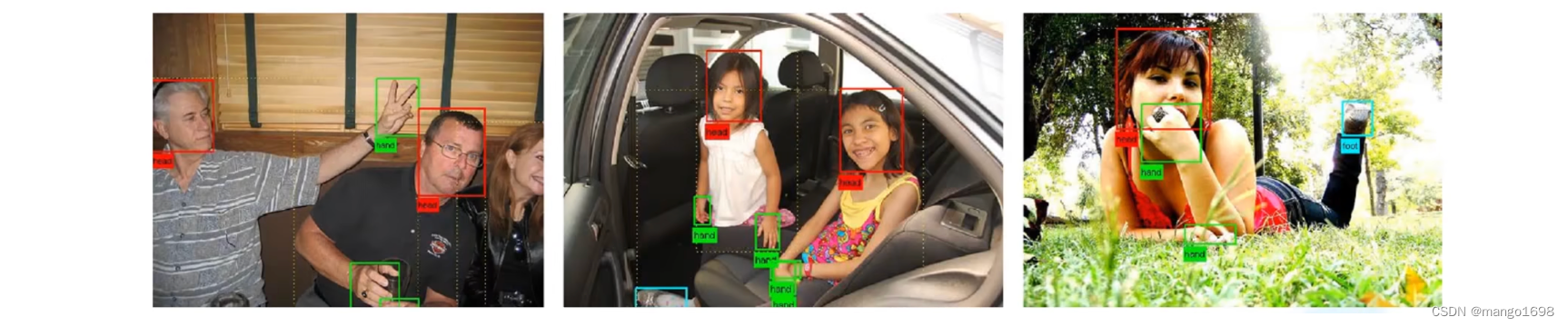
PASCAL VOC2012下载链接:http://host.robots.ox.ac.uk/pascal/VOC/voc2012/
进入首页,在目录Contents下找到 Development Kit,进入后,点击Download the training/validation data (2GB tar file)即可下载。
测试集下载链接:http://host.robots.ox.ac.uk:8080/eval/downloads/VOC2012test.tar
PASCAL VOC2012针对分类与目标检测,共有20个类别。
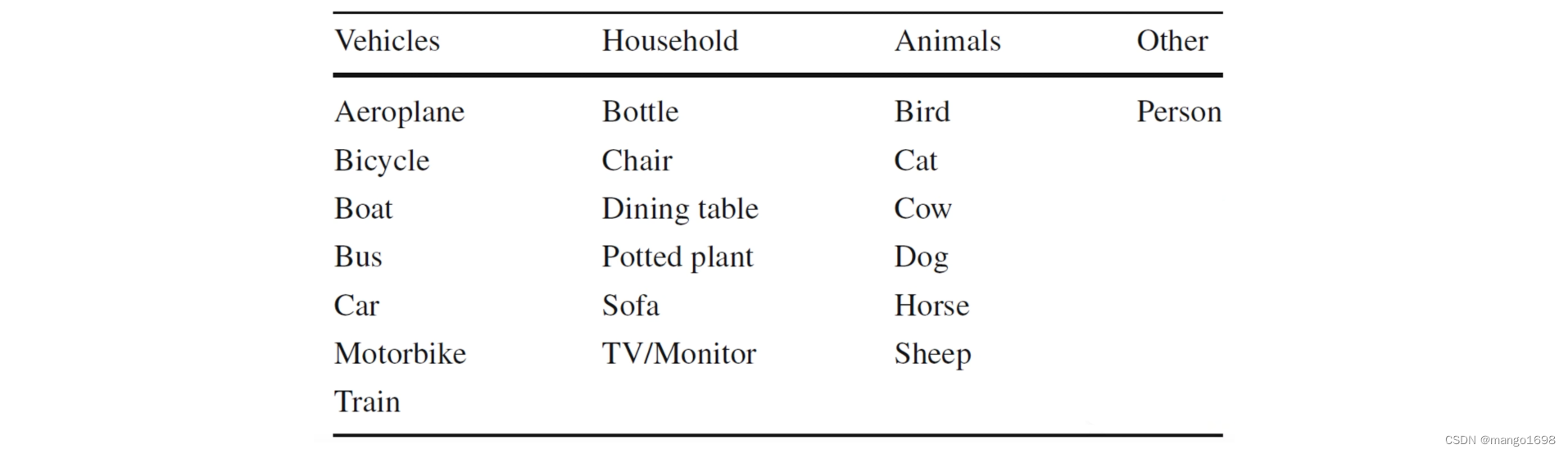
目录结构
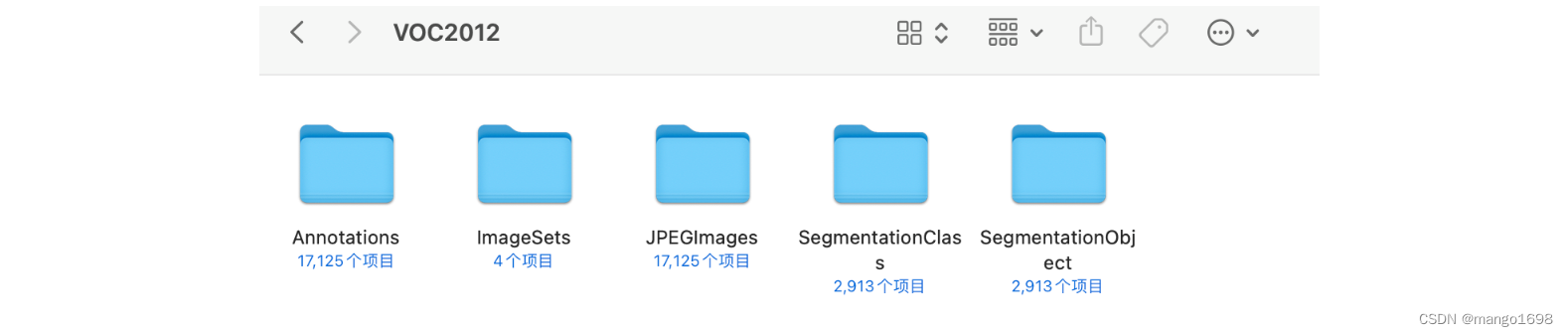
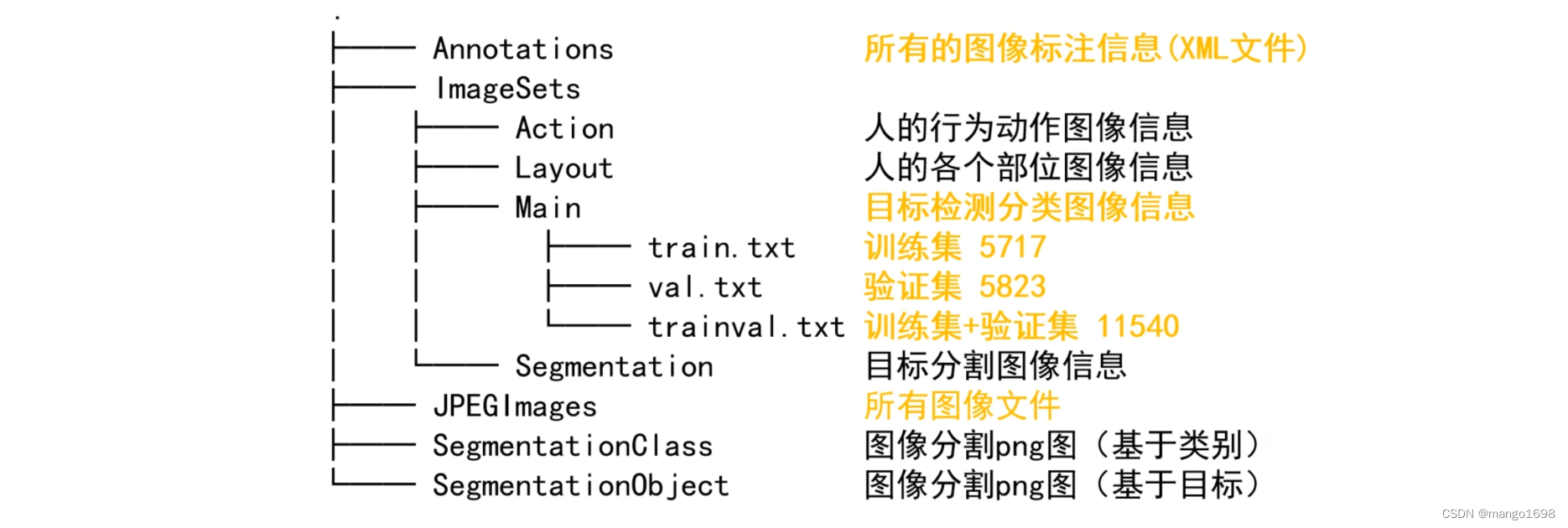
在Annotations中,每个图像就对应一个XML文件,如:
<annotation>
<folder>VOC2012</folder> <!-- 文件夹 -->
<filename>2007_000187.jpg</filename> <!-- 文件名称 -->
<source> <!-- 数据来源 -->
<database>The VOC2007 Database</database>
<annotation>PASCAL VOC2007</annotation>
<image>flickr</image>
</source>
<size> <!-- 图像的宽度、高度、通道数 -->
<width>500</width>
<height>375</height>
<depth>3</depth>
</size>
<segmented>1</segmented> <!-- 图像是否可进行图像分割 -->
<object> <!-- 图像中的目标 -->
<name>tvmonitor</name> <!-- 目标的类别 -->
<pose>Frontal</pose>
<truncated>1</truncated> <!-- 目标是否被截断 在我们自己标注图像时,当我们标注的目标在图像边缘附近,该属性就会为1 -->
<difficult>0</difficult> <!-- 检测的难度 -->
<bndbox> <!-- 边界框左上角,右下角的坐标 -->
<xmin>1</xmin>
<ymin>95</ymin>
<xmax>240</xmax>
<ymax>336</ymax>
</bndbox>
</object>
</annotation>
所以,在我们后面读取数据集的时候,就要来解析XML文件。
对于目标检测,我们主要会用到ImageSets下,Main目录中的内容。主要涉及到train.txt、val.txt和trainval.txt这三个文件。
trainval.txt是将train.txt与val.txt融合在一起了。train.txt与val.txt是互斥的。
此外,在Main文件夹下,还包含其他的txt文件,如boat_train.txt、boat_val.txt等,这是针对单个物体的文件,如在boat_train.txt文件中:
2008_000008 -1
2008_000148 1
2008_000191 0
其中,2008_000008这种是图像的名称。-1代表是该图像中没有船,0代表船这个目标检测起来是有困难的,1代表存在有船这个目标。
载入图像信息流程(针对目标检测)
1.读入Main文件夹下的train.txt文件,获取每一行信息(即每一个图像的名称)
2.根据图像的名称,到Annotations目录下,找到对应的xml文件
3.解析xml文件
4.根据图像的名称,到JPEGImages目录下,找到对应的图像文件,载入内存
2. 标注自己的数据集
图像标注软件:LabelImg、Labelme
推荐使用:LabelImg,可以生成xml文件。Labelme主要生成的是JSON文件。
安装LabelImg
pip install labelImg
简单使用流程:
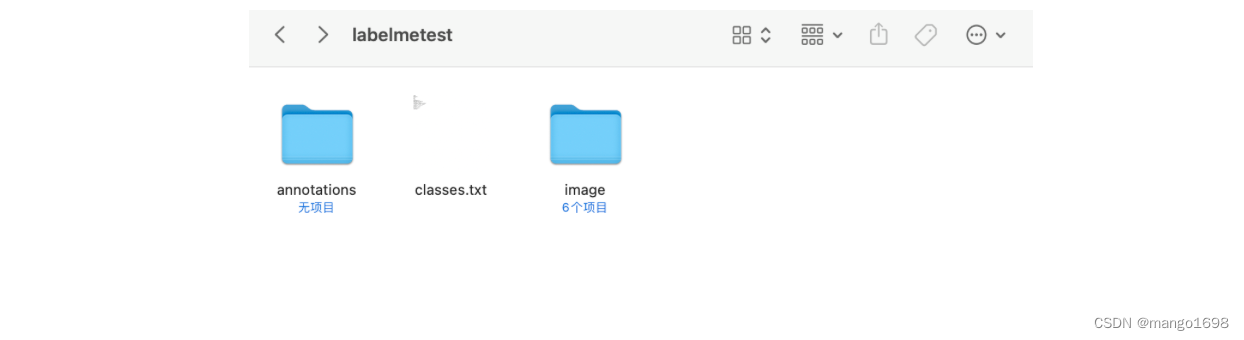
- 打开项目文件夹,->data->predefined_classes.txt修改标注类别信息
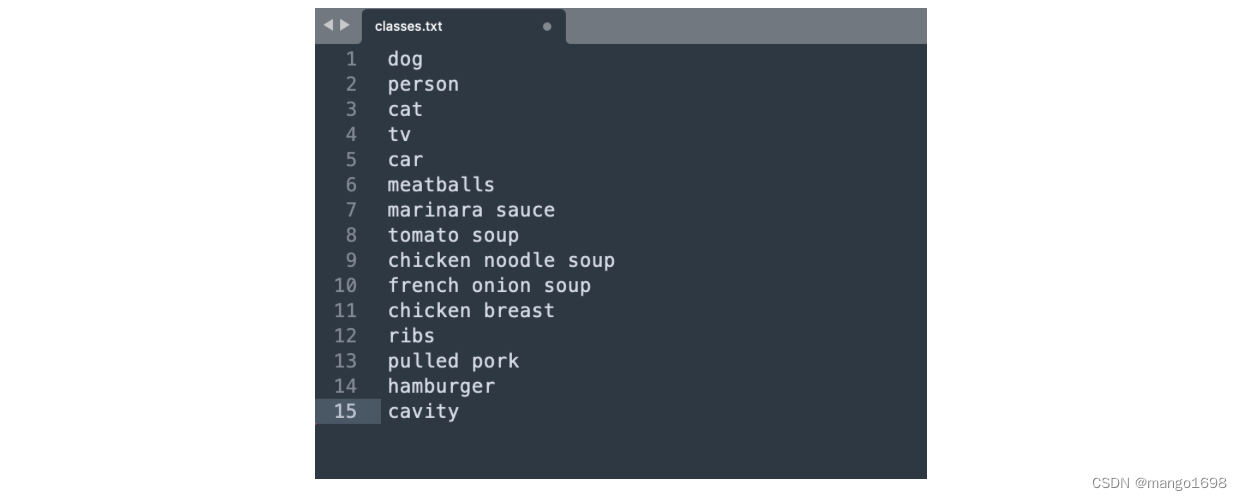
-
打开软件
启动命令:
# labelimg 图像文件夹路径 类别文件 labelimg labelme ./image ./classes.txt
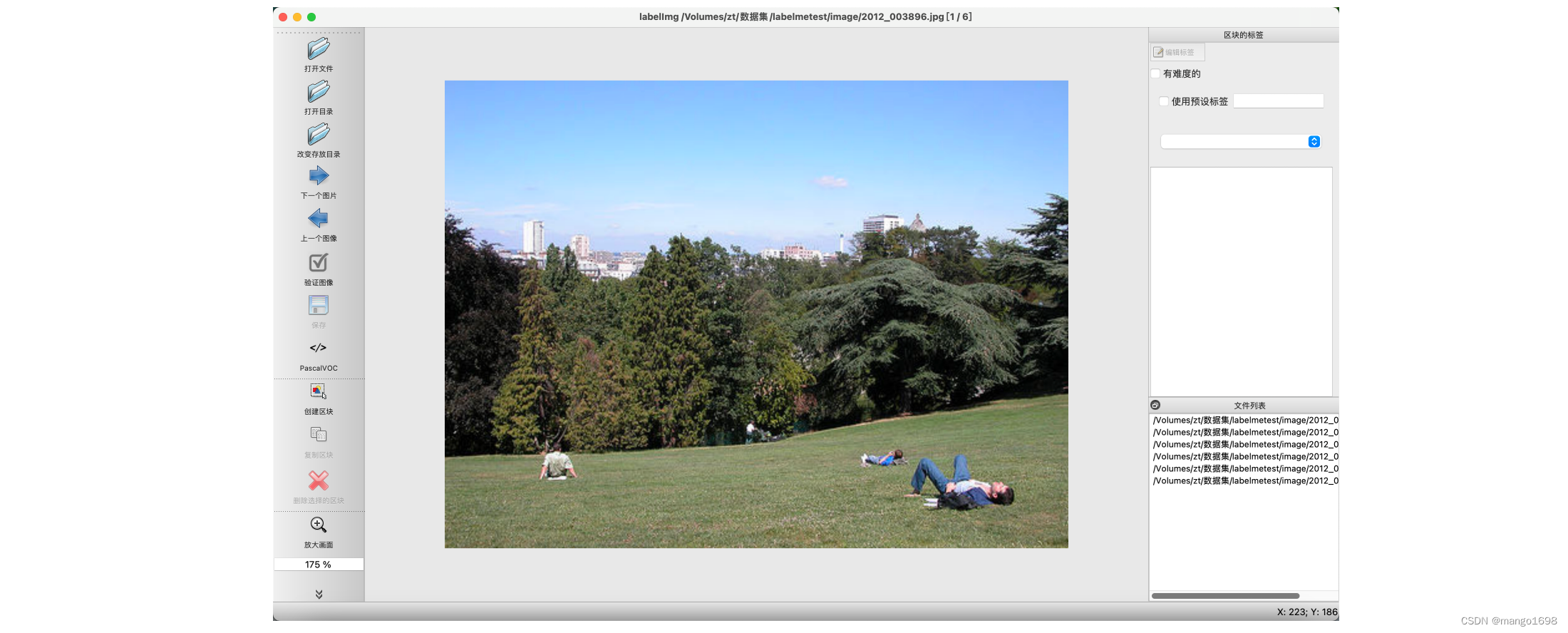
-
设置图像文件所在目录,以及标注文件保存目录
点击改变存放目录,来设置标注文件保存目录。
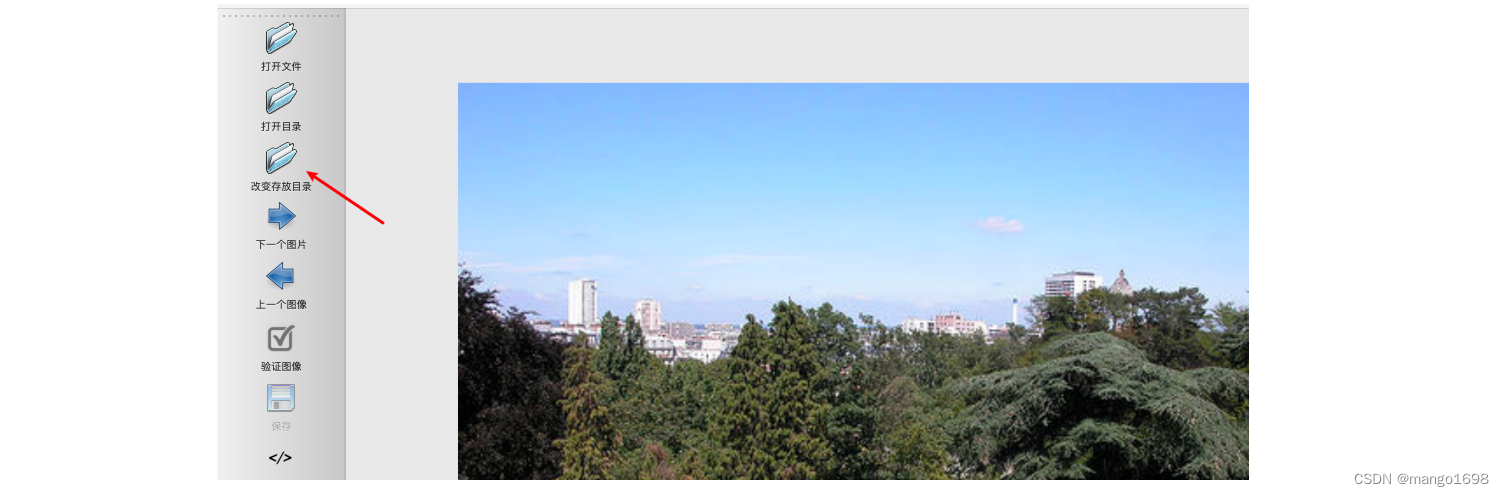
-
标注图像,并保存
点击创建区块,来进行绘制图框
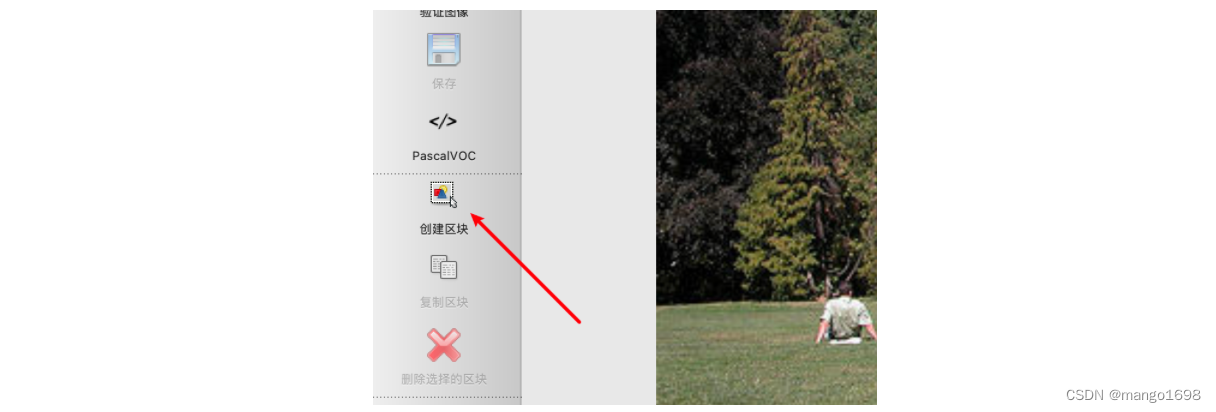
然后,进行绘制,并且选取类别
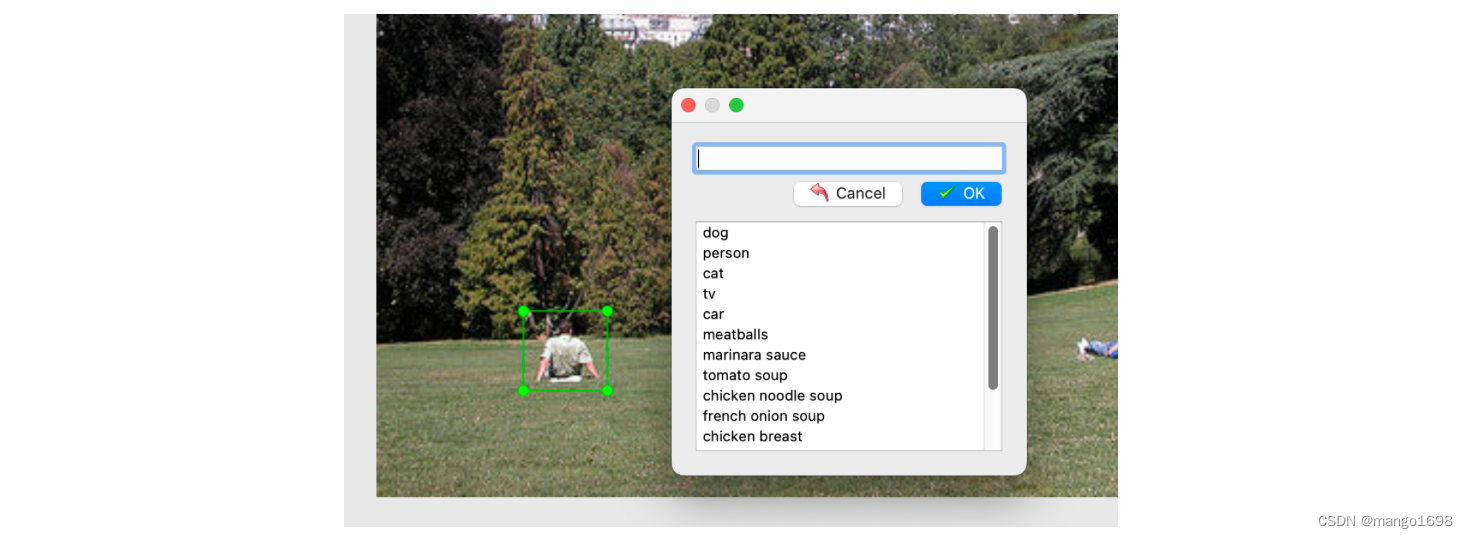
如果认为,该目标检测起来是有难度的,则进行勾选
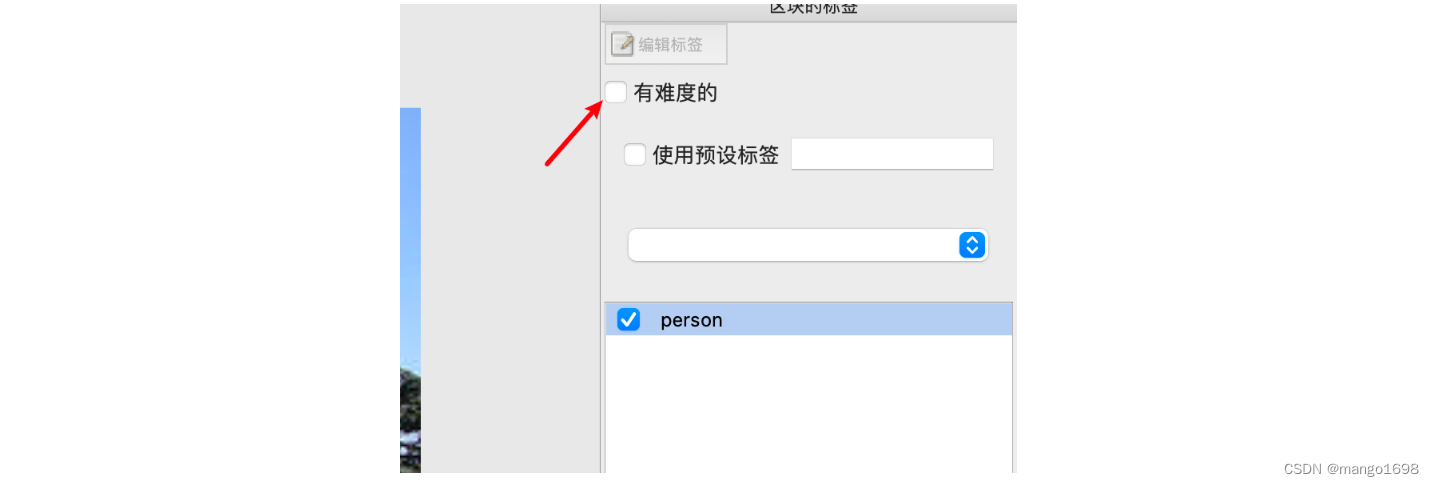
全部标注完成后,点击保存,这样标注信息文件便保存至我们指定的保存目录中了。
本文来自互联网用户投稿,该文观点仅代表作者本人,不代表本站立场。本站仅提供信息存储空间服务,不拥有所有权,不承担相关法律责任。 如若内容造成侵权/违法违规/事实不符,请联系我的编程经验分享网邮箱:chenni525@qq.com进行投诉反馈,一经查实,立即删除!
- Python教程
- 深入理解 MySQL 中的 HAVING 关键字和聚合函数
- Qt之QChar编码(1)
- MyBatis入门基础篇
- 用Python脚本实现FFmpeg批量转换
- 采用不同的方式,合并多个文件为一个文件。其中包括:Java方法,Windows脚本,CMD命令
- Linux:理解磁盘与文件系统
- Non-Contrastive Unsupervised Learning of Physiological Signals from Video
- 通过建立良好的客户服务体系,提高用户对淘宝商品详情API的满意度和忠诚度
- 2.2数据通信的基础知识
- 服务器或服务器主板中的BIOS更新详解
- 远程网络唤醒家庭主机(openwrt设置)
- QT 解决CTK框架在使用QMainWindow或者QWidget的方式时,退出程序会报异常或者崩溃
- 详细分析Java中的Date类以及格式转换
- 科普帖:什么是函数即服务 (FaaS)?